motrix下载器开启自动检查更新的方法
2024-01-10 13:17:49作者:极光下载站
有些时候在电脑中,想要将一些种子链接进行下载到电脑中存放,那么就可以通过motrix下载器进行操作,在使用的过程中,直接将复制的相关链接粘贴到motrix中即可进行快速的下载,而你想要更好的使用该下载器的话,那么我们可以对该下载器进行最新版的更新设置即可,但是如果你每次都手动更新,就会比较麻烦,对此我们可以将该软件中的自动检查更新功能启用,当有新版本的时候,就可以自动更新,下方是关于如何使用motrix下载器启动自动检查更新的具体操作方法,如果你需要的情况下可以看看方法教程,希望对大家有所帮助。
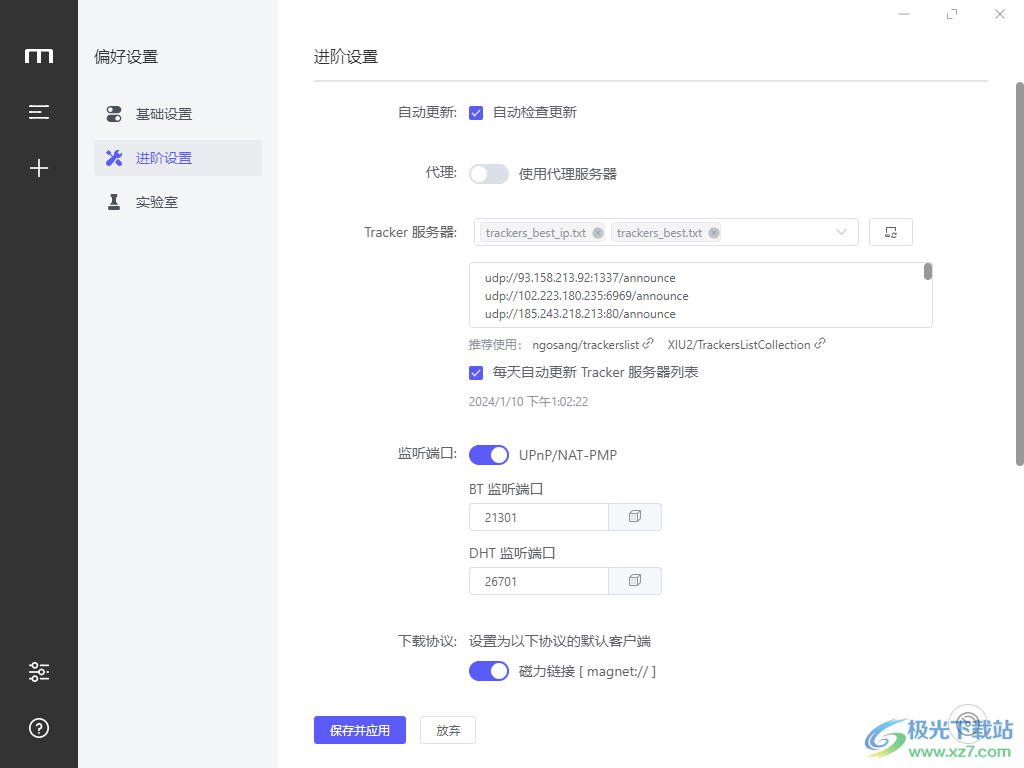
方法步骤
1.在电脑中,找到motrix之后,将该软件图标右键点击,选择【打开】选项进入到操作页面中。

2.进入之后,在操作页面中,将鼠标移动到左下角的三横线图标的位置,将这个图标进行左键点击一下。
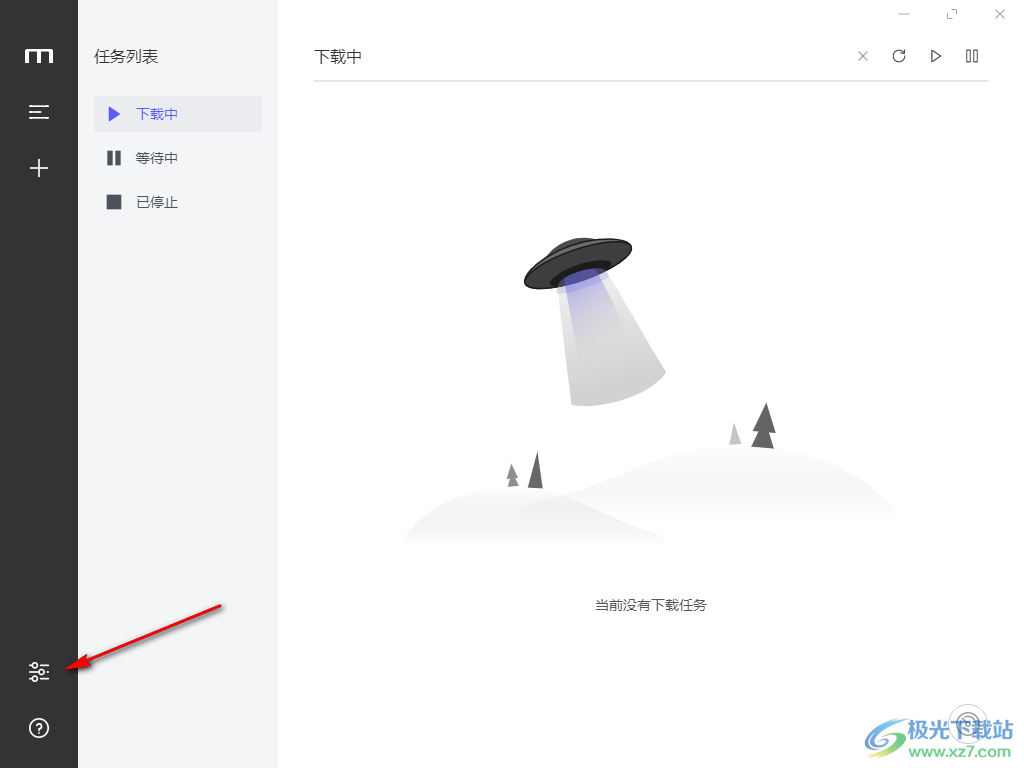
3.这时,即可进入到设置窗口中,在偏好设置中,直接点击左侧的【进阶设置】选项卡。
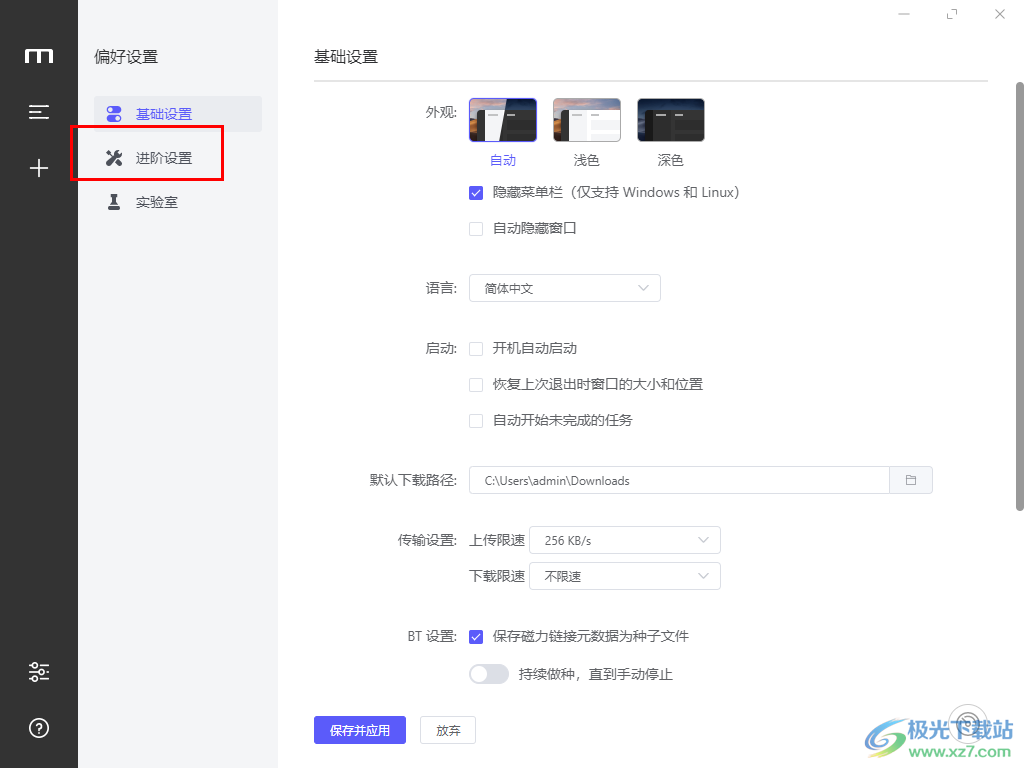
4.这时你可以在右侧的页面顶部即可查看到【自动检查更新】选项,当前该功能是没有启动的,如图所示。
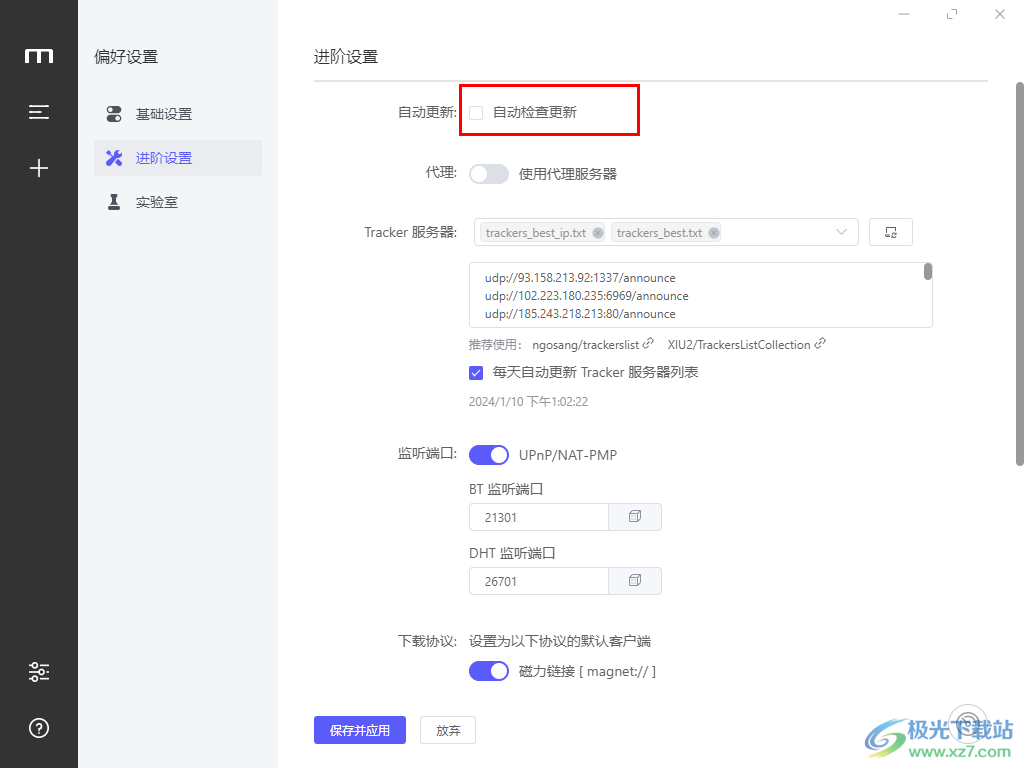
5.我们需要将该功能前面的方框点击一下,当出现勾符号之后,就启用成功了,再点击【保存并应用】按钮保存设置。
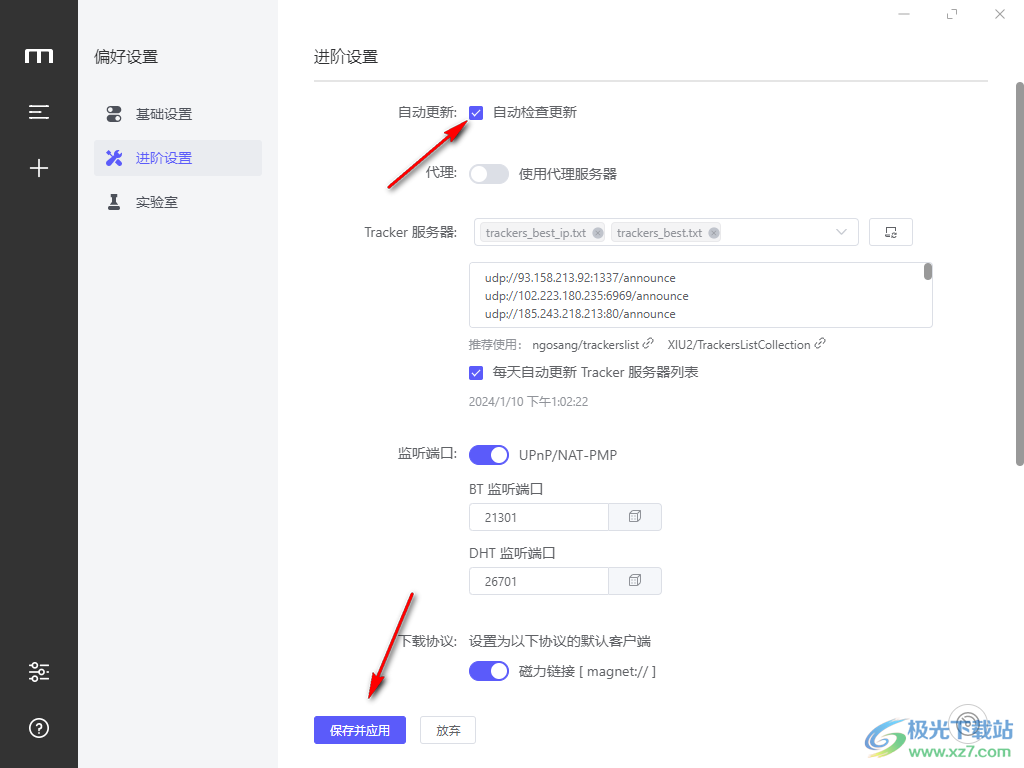
以上就是关于如何使用motrix下载器设置自动检查更新的具体操作方法,我们在进行使用该软件的时候,如果出现了最新版本没有及时更新的话,那么就无法使用到最新的下载器,对此可以将自动检查更新功能启用就好了,感兴趣的话可以操作试试。
